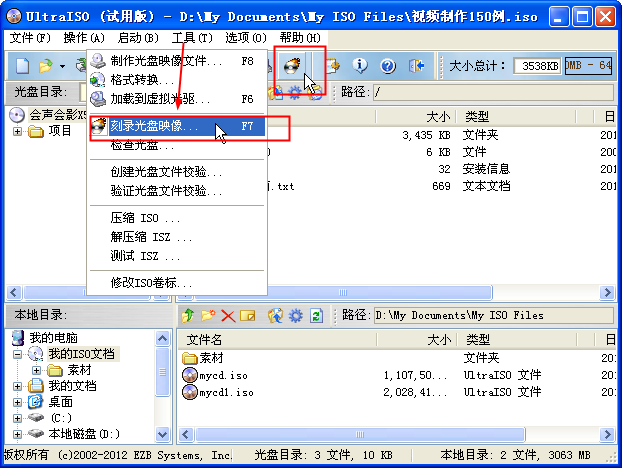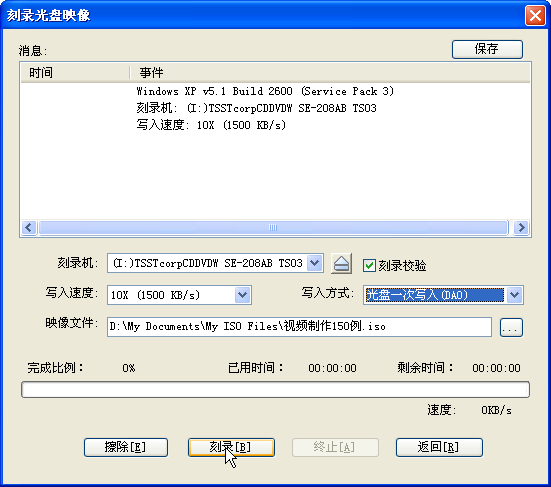老毛桃winpe启动光盘制作教程 |
您所在的位置:网站首页 › 电脑怎么刻光盘视频教程图片 › 老毛桃winpe启动光盘制作教程 |
老毛桃winpe启动光盘制作教程
|
老毛桃winpe启动光盘制作教程
时间:2018-12-07| 作者:老毛桃
关于重装系统,我们较为常用的是光盘重装系统。但很多用户表示光盘重装系统时如何刻录系统盘是很复杂的一件事,而网上的视频教程却又介绍得不够详细,导致很多用户难以学会,针对这个问题,本文将为大家分享老毛桃winpe启动光盘制作教程,希望能够帮助到大家。 一、准备工作 1、利用老毛桃U盘启动盘制作工具一键生成iso镜像 2、准备好一个空白的光盘 3、安装一个刻录软件(本文以UltraISO刻录软件为例) 4、刻录光驱(刻录光驱是刻录镜像的最基本的条件) 二、启动光盘制作步骤 1、首先我们将光盘放入刻录机,启动UltraISO刻录软件 2、进入刻录光盘映像的界面,点击刻录按钮或者在“工具”中选择“刻录光盘映像”
进入刻录光盘映像界面后可看到如下图所示的窗口
3、接下来我们要设置相关的刻录选项。一是选择刻录机,通常情况下刻录机是默认的,不需要修改;二是勾选刻录校验,用以检查光盘是否刻录成功;三是写入速度,建议CD选择24x,DVD选择8x;四是写入方式,一般采用默认的;五是镜像文件,点击浏览,选择准备好的ISO镜像。上述选项设置好后,点击“刻录”即可
4、刻录完毕之后,光驱会自动弹出来,即刻录成功
老毛桃winpe启动光盘制作教程就为大家介绍到这里了,启动光盘的制作并不难,做好准备工作,按照上述方法步骤操作就可以完成制作了。 上一篇:华硕灵珑B9440UA笔记本U盘重装win7系统教程 下一篇:苹果13英寸新MacBook Pro(Kaby Lake)u盘启动BIOS教程 推荐内容 老毛桃u盘启动盘制作工具v9.5_2308 如何进入老毛桃U盘winpe系统 什么是U盘启动盘?其作用是什么? 老毛桃U盘启动盘的制作教程 老毛桃BIOS设置U盘启动教程 老毛桃U盘重装XP系统教程 老毛桃U盘重装Win10系统教程 老毛桃U盘重装Win7系统教程 |
【本文地址】
今日新闻 |
推荐新闻 |